Comment ajuster la position de la zone de texte HTML
Il existe les méthodes suivantes pour ajuster la position de la zone de texte en HTML : 1. Utilisez l'attribut style pour définir le positionnement absolu et spécifiez la distance entre la zone de texte et le bord de la page. 2. Utilisez l'attribut float pour ; faites flotter la zone de texte d'un côté ; 3. Utilisez les attributs margin et padding. Ajustez la position de la zone de texte dans le conteneur. 4. Utilisez l'attribut position :fixed pour fixer la zone de texte à une position spécifique sur la page ;
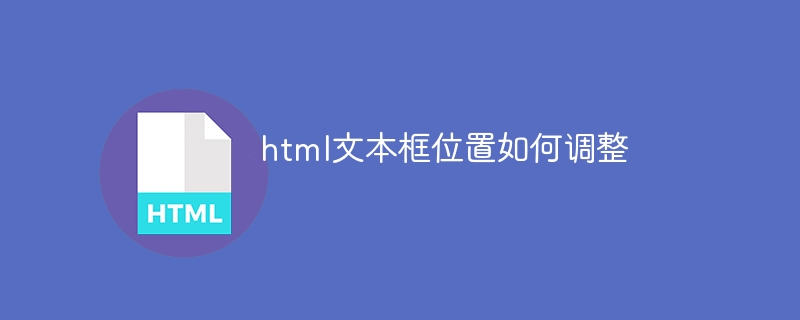
Méthodes d'ajustement de la position d'une zone de texte HTML
Il existe plusieurs façons d'ajuster la position d'une zone de texte en HTML, en fonction de l'effet que vous souhaitez obtenir. Voici quelques méthodes courantes :
1. Utilisez l'attribut style
L'attribut style peut être utilisé pour définir directement le style d'un élément, y compris sa position. Pour une zone de texte, vous pouvez utiliser le style CSS suivant :
#my-text-box {
position: absolute;
left: 20px;
top: 50px;
}Cela positionnera absolument la zone de texte et la placera sur la page à 20 pixels du bord gauche et à 50 pixels du haut.
2. Utilisez l'attribut float
L'attribut float peut être utilisé pour faire flotter un élément d'un côté, affectant ainsi sa position sur la page. Pour la zone de texte, vous pouvez utiliser le style CSS suivant :
#my-text-box {
float: left;
margin: 10px;
}Cela fera flotter la zone de texte sur le côté gauche de la page et ajoutera une marge de 10 pixels.
3. Utiliser les propriétés de marge et de remplissage
Les propriétés de marge et de remplissage peuvent être utilisées pour ajuster la position des éléments dans le conteneur. Pour une zone de texte, vous pouvez utiliser le style CSS suivant :
#my-text-box {
margin: 10px 0 20px 0;
padding: 5px;
}Cela ajoutera 10 pixels de marge supérieure et inférieure, et 20 pixels de marge gauche et droite à la zone de texte. Cela ajoutera également 5 pixels de remplissage à l'intérieur de la zone de texte.
4. Utiliser position:fixed
L'attribut position:fixed peut être utilisé pour fixer un élément dans une position, peu importe où la page défile. Pour la zone de texte, vous pouvez utiliser le style CSS suivant :
#my-text-box {
position: fixed;
right: 10px;
bottom: 10px;
}Cela ancrera la zone de texte dans le coin inférieur droit de la page, à 10 pixels du bord droit et à 10 pixels du bas.
Ce qui précède est le contenu détaillé de. pour plus d'informations, suivez d'autres articles connexes sur le site Web de PHP en chinois!

Outils d'IA chauds

Undresser.AI Undress
Application basée sur l'IA pour créer des photos de nu réalistes

AI Clothes Remover
Outil d'IA en ligne pour supprimer les vêtements des photos.

Undress AI Tool
Images de déshabillage gratuites

Clothoff.io
Dissolvant de vêtements AI

AI Hentai Generator
Générez AI Hentai gratuitement.

Article chaud

Outils chauds

Bloc-notes++7.3.1
Éditeur de code facile à utiliser et gratuit

SublimeText3 version chinoise
Version chinoise, très simple à utiliser

Envoyer Studio 13.0.1
Puissant environnement de développement intégré PHP

Dreamweaver CS6
Outils de développement Web visuel

SublimeText3 version Mac
Logiciel d'édition de code au niveau de Dieu (SublimeText3)
 Comment écrire des lignes fendues sur bootstrap
Apr 07, 2025 pm 03:12 PM
Comment écrire des lignes fendues sur bootstrap
Apr 07, 2025 pm 03:12 PM
Il existe deux façons de créer une ligne divisée bootstrap: en utilisant la balise, qui crée une ligne divisée horizontale. Utilisez la propriété CSS Border pour créer des lignes de fractionnement de style personnalisées.
 Comment insérer des photos sur bootstrap
Apr 07, 2025 pm 03:30 PM
Comment insérer des photos sur bootstrap
Apr 07, 2025 pm 03:30 PM
Il existe plusieurs façons d'insérer des images dans Bootstrap: insérer directement les images, en utilisant la balise HTML IMG. Avec le composant d'image bootstrap, vous pouvez fournir des images réactives et plus de styles. Définissez la taille de l'image, utilisez la classe IMG-FLUID pour rendre l'image adaptable. Réglez la bordure en utilisant la classe IMG-border. Réglez les coins arrondis et utilisez la classe Roundée IMG. Réglez l'ombre, utilisez la classe Shadow. Redimensionner et positionner l'image, en utilisant le style CSS. À l'aide de l'image d'arrière-plan, utilisez la propriété CSS d'image d'arrière-plan.
 Comment redimensionner le bootstrap
Apr 07, 2025 pm 03:18 PM
Comment redimensionner le bootstrap
Apr 07, 2025 pm 03:18 PM
Pour ajuster la taille des éléments dans Bootstrap, vous pouvez utiliser la classe de dimension, qui comprend: ajuster la largeur: .col-, .w-, .mw-ajustement Hauteur: .h-, .min-h-, .max-h-
 Les rôles de HTML, CSS et JavaScript: responsabilités de base
Apr 08, 2025 pm 07:05 PM
Les rôles de HTML, CSS et JavaScript: responsabilités de base
Apr 08, 2025 pm 07:05 PM
HTML définit la structure Web, CSS est responsable du style et de la mise en page, et JavaScript donne une interaction dynamique. Les trois exercent leurs fonctions dans le développement Web et construisent conjointement un site Web coloré.
 Comment utiliser Bootstrap en Vue
Apr 07, 2025 pm 11:33 PM
Comment utiliser Bootstrap en Vue
Apr 07, 2025 pm 11:33 PM
L'utilisation de bootstrap dans vue.js est divisée en cinq étapes: installer bootstrap. Importer un bootstrap dans main.js. Utilisez le composant bootstrap directement dans le modèle. Facultatif: style personnalisé. Facultatif: utilisez des plug-ins.
 Comment configurer le cadre de bootstrap
Apr 07, 2025 pm 03:27 PM
Comment configurer le cadre de bootstrap
Apr 07, 2025 pm 03:27 PM
Pour configurer le framework Bootstrap, vous devez suivre ces étapes: 1. Référez le fichier bootstrap via CDN; 2. Téléchargez et hébergez le fichier sur votre propre serveur; 3. Incluez le fichier bootstrap dans HTML; 4. Compiler les sass / moins au besoin; 5. Importer un fichier personnalisé (facultatif). Une fois la configuration terminée, vous pouvez utiliser les systèmes, composants et styles de grille de Bootstrap pour créer des sites Web et des applications réactifs.
 Comment utiliser le bouton bootstrap
Apr 07, 2025 pm 03:09 PM
Comment utiliser le bouton bootstrap
Apr 07, 2025 pm 03:09 PM
Comment utiliser le bouton bootstrap? Introduisez Bootstrap CSS pour créer des éléments de bouton et ajoutez la classe de bouton bootstrap pour ajouter du texte du bouton
 Comment afficher la date de bootstrap
Apr 07, 2025 pm 03:03 PM
Comment afficher la date de bootstrap
Apr 07, 2025 pm 03:03 PM
Réponse: Vous pouvez utiliser le composant de sélecteur de date de bootstrap pour afficher les dates dans la page. Étapes: Présentez le framework bootstrap. Créez une boîte d'entrée de sélecteur de date dans HTML. Bootstrap ajoutera automatiquement des styles au sélecteur. Utilisez JavaScript pour obtenir la date sélectionnée.






